【数码大师白金特别版下载】数码大师电脑pc版 v32.9 官方免费版
软件介绍
数码大师白金特别版是一款专业的电子相册制作软件,软件可以帮助用户轻轻松松的制作出自己满意的电子相册。软件支持多种相册类型制作,还支持将电子相册以多种常用图像格式提取保存成文件,是一款操作方式非常简单,功能强大的软件。
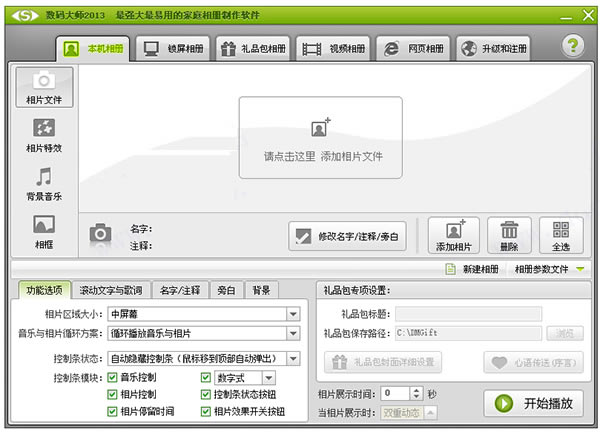
数码大师白金特别版软件特色
1、家庭本机数码相册制作:
“本机电子相册”可以轻松将您喜欢的图片,数码相机拍出的照片等进行数码特技处理,配上动听的背景音乐、专业的切换特效、生动逼真的动态艺术场景、动感的镜头缩放特效、独特的文字与旁白特效、丰富的注释功能、个性多彩的艺术相框和独创的MTV歌词特效等,制造出一流专业效果的家庭数码相册。
2、礼品包相册制作:
可以在您制作好的本机电子相册基础上,通过简单的打包设置,即可自动生成可分发的礼品包相册,可以作为自己收藏分类相片之用,您更可以作为礼物方便地分发出去,对方无需安装,即可让亲朋好友共享观赏您的得意之作!
3、视频影像文件导出功能(视频相册制作):
视频导出功能可以将您看到的相框内所有情景直接导出为VCD/SVCD/DVD甚至是高清AVI视频电子相册,让您轻松制作专业绚丽的视频数码相册成为可能。这样,您便可将制作的相册在VCD/DVD或高清BD等影碟机自由观赏,而无需借助电脑,您也可以导出DVD或AVI等高清格式并将视频相册上传到网上。所有这一切都能让您的亲朋好友不分年龄即可方便地欣赏您创作的动感礼物!
4、网页数码相册制作:
通过打包导出为简洁的网页相册,您便可将漂亮独特的数码影集放到互联网或直接分发网页的形式,让世界各地的人通过上网或直接打开浏览器立即欣赏您的精彩制作!
5、多媒体锁屏相册制作:
只要在制作好的本机电子相册基础上简单选择,软件即可自动转变成一个靓丽的多媒体锁屏系统,在您离开电脑时,不但可以展现您精心创作的精美个性相册,还可以实时锁定视窗并安全保护您的系统,实现视频展示、文字留言、密码保护等各种先进功能,同时又兼具有屏幕保护用途,应用非常广泛,是独创的全新概念型跨界数码相册。
数码大师白金特别版软件功能
1、卓越的一流多媒体先进引擎,未来技术与现代艺术的完美结合
这个世界没有完美,但我们可以追求完美。为此,我们没有沿用现有的常用技术,而是花费3年的时间,去创造一个全新的未来技术。上千个日日夜夜,您难以想象我们要攻克多少世界级的难题才得以完成,我们甚至用上整整1年的时间去优化引擎系统!结果是,全新的内核比市面普通内核带来快达数倍的处理速度,效果出众,功能更双倍强大。在普通的电脑上,能如丝般顺滑地运行,就算在古董级笔记本上,也能运行流畅!这样的多媒体先进内核,我们首先搭载到数码大师上,使得它是那样出类拔萃,说它是迄今最出色的多媒体电子相册制作软件也不为过!
2、令人赞叹的旁白功能,让您讲述的故事更动情
有时候,我们需要使用更优雅的方式表达我们的感情,比如为每张相片附上一段较长的文字来讲述您完整的故事,当然还少不了优雅的特效,为此,创新的旁白功能应运而生。一切记忆中的美好从此都被刻画得淋漓尽致。
3、生动逼真的动态艺术场景,让一切都比记忆中的画面更加美好
为了让相册更栩栩如生,我们加入了精彩绝伦的动态场景功能。绚丽气泡、花瓣飘落、五彩光斑、可爱心桃、盛夏萤火等十多种高级动态场景特效让一切都比记忆中的画面更加美好。更令人难以置信的唯美场景是,得益于卓越的先进内核,这些效果即便在高清质量下大分辨率实时运算展现,也能以超乎寻常的流畅度运行,令人过目难忘!
4、镜头缩放特效让您的相册从精彩之处再续精彩
镜头缩放特效允许您的照片被动态顺滑地放大或缩小,营造一种电影拉伸镜头的感觉,让静态的照片变得动感起来。令人惊讶的是,依靠数码大师强大的高速内核系统,您甚至可以在镜头缩放特效的过程中,并发同时展示所有动态场景特效,两相结合,让您的电子相册从未如此出色。
5、迄今最多相片切换特效的电子相册制作软件
数码大师2020白金版是支持相片特效最多的数码相册制作软件。除了运用于多种电子相册制作的许多通用切换特效外,我们还制作了大量炫目的高质量3D和其它专业的高级切换特效,而且这些精美的切换特效还在随着不断的升级而增多。强大的特效阵容,让各种动感的相册更加夺目且与众不同!
6、业界顶尖的高效渲染引擎,视频相册相比之前快达2倍以上
由于数码大师不同于其它普通功能的相册制作软件,其强大的功能需要更多的渲染转换时间,所以我们首次在数码大师视频相册功能中采用了业界顶尖的高效编码引擎,并对每个环节的渲染步骤进行了诸多优化升级,大幅度缩短图像采样和视频编码时间,并让产生的文件完全符合国际和国内影碟机标准,成像质量一流!
7、视频相册功能内置强大的音视频混合引擎
视频相册强大的片头与背景音乐智能扩展功能、创意的视频背景切换功能、人性化的片头片尾等智能混合功能!
8、添加个性水印,从未如此简单直观
通过数码大师提供的快捷坐标定位框,轻松点击即可迅速进行居上、居中、居右等9个方向的全自动定位,一切如此轻松、简单直观!同时,我们对个性水印的叠加效果也力求完美,如此清晰、平滑,绝对超乎您的想象。
数码大师白金特别版安装步骤
1、在本站下载好资源后解压,得到DMDemo.exe安装包,双击运行;

2、同意安装条款之后这里可以选择软件安装目录,点击下一步即可;

3、这里是选择擦黄建桌面快捷方式,默认即可,点击下一步;
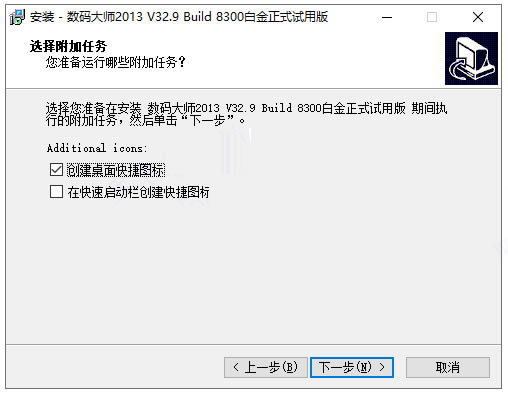
4、稍微等待之后软件安装完成,会弹出供应商更新提升,点击确认或者关闭都可以;
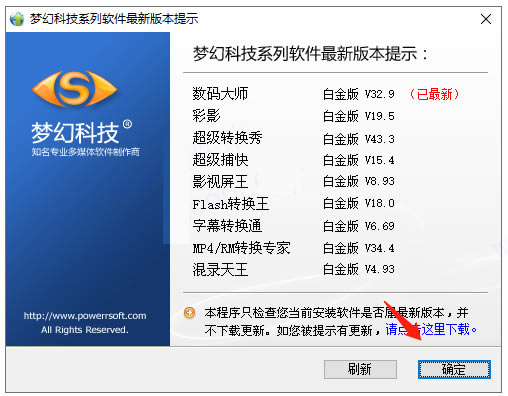
5、点击完成退出安装向导。
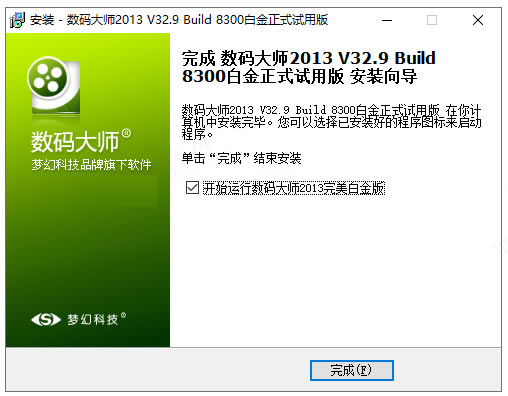
数码大师白金特别版使用技巧
数码大师怎么制作电子相册?
1、首先在本站下载安装好数码大师软件,然后双击打开桌面的快捷方式,就可以进入软件的主界面。如下图所示,我们先点击界面上方的本地相册选项,然后选择添加相片选项,接下来会弹出选择图片的选框,我们找到自己想要添加的图片选中添加进来,如果有多张图片可以同时按ctrl进行添加。
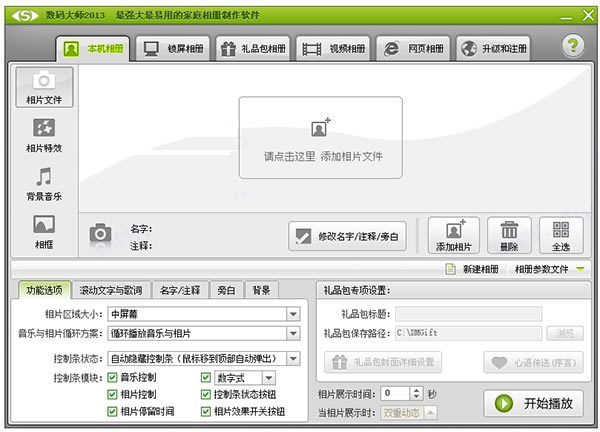
2、将需要的图片添加到数码大师软件后,我们在点击界面右侧的相片特效选项,然后有选择全部特效和应用特效到指定相片两个选项,我们这里选择全部特效。如果你选择应用特效到指定相片,那么你可以对每个相片指定特效。
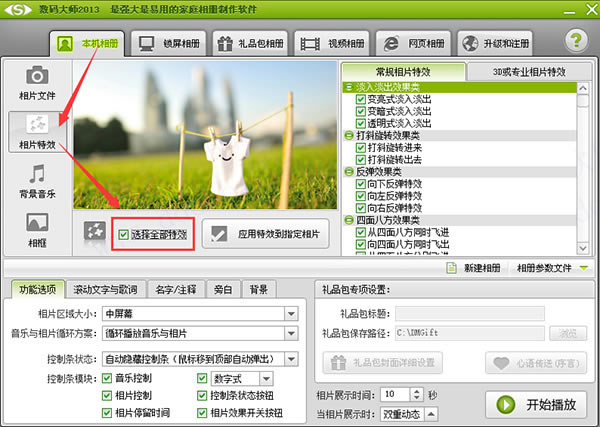
3、相片特效设置完成后,我们接下来就可以设置背景音乐了,点击界面左侧的背景音乐选项,然后在界面中间点击添加媒体文件选项,将你喜欢的已换添加到软件中,如果你也想要歌词可以点击插入歌词选项进行添加。

4、背景音乐选择完成后,我们在来设置电子相册的相框,点击相框,然后我们在界面的右侧可以看到有很多类型的相框,我们可以选择喜欢的相框,勾选上就可以了。
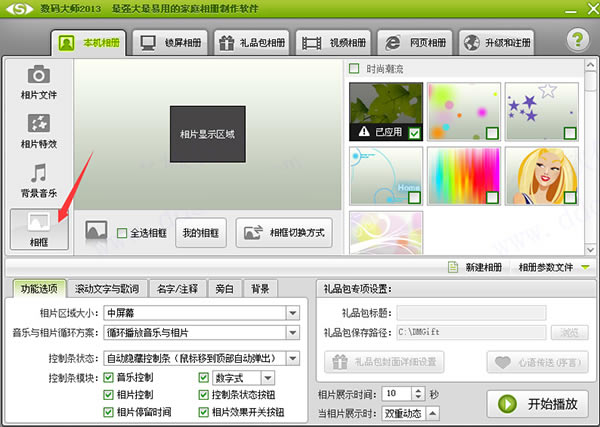
5、接下来我们设置电子相册的基本选项,点击界面左下方的功能选项,然后你就可以设置相片区域大小、音乐与相片循环方案、控制条状态以及模块等,按照自己的喜好进行设置就可以了。
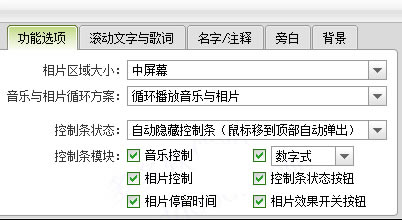
6、功能选项设置完成后我们基本上就完成了电子相册的制作了、我们点击界面有下方的开始播放就可以来观看自己制作的电子相册了,是不是很简单呢,赶紧来看看吧。
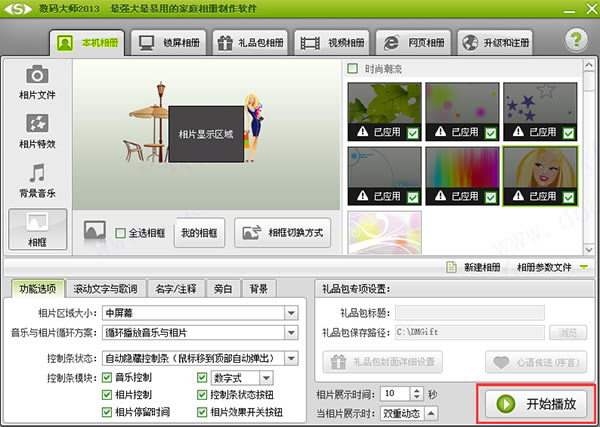
7、数码大师怎么保存视频?
首先我们需要先使用数码大师软件制作视频,制作完成后在界面的右下角有开始生成选项,我们点击后就可以保存你制作相册视频了。保存方法是很简单的,你可以自己试一试。
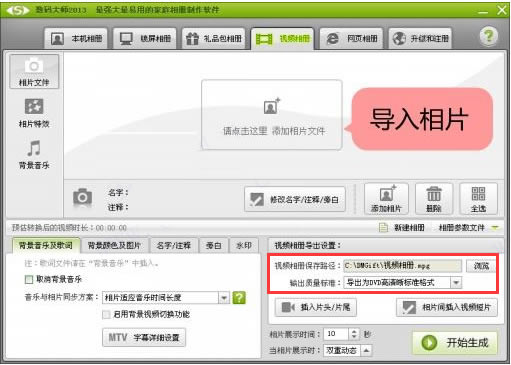
8、数码大师怎么导出视频?
很多小伙伴在使用数码大师制作完视频后想要导出去发送给别人观看,但是却不知道怎么导出视频?小编为大家的来详细的介绍方法。
在你用数码大师软件制作完视频后,我们可以在数码大师软件的右下方看到有视频相册保存路径,然后我们点击浏览选择合适的保存路径,然后在下方再设置输出的质量,设置完成后点击开始生成选项,生成完毕后我们就可以在设置的保存位置找到你需要的相册视频了,然后我们就可以发送给QQ、微信、微博上面的好友,让他们一起来观看。
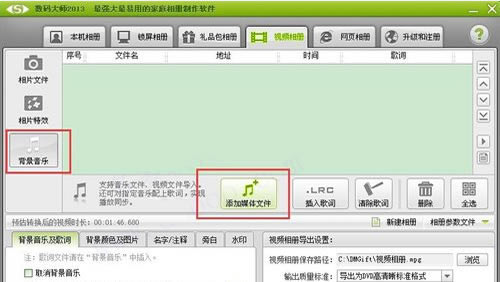
数码大师怎么制作视频?
1、打开数码大师2020白金版,新建一工程文件。
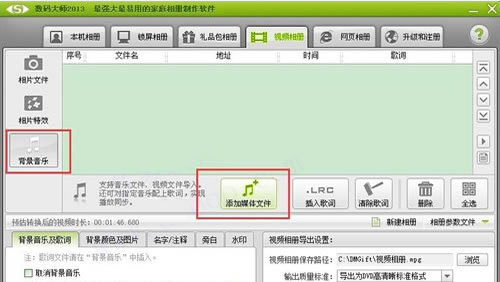
2、点击选择视频相册并导入我们想要制作的图片。然后点击“背景音乐”——“添加媒体文件”
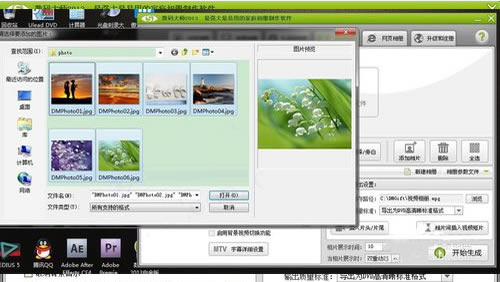
3、选择合适的音乐作为我们整个视频的背景音乐
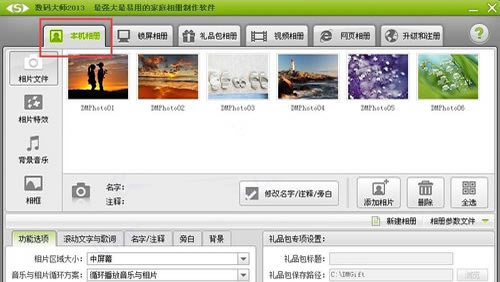
4、点击选择“本地相册”——“开始播放”,预览图片的视频成片。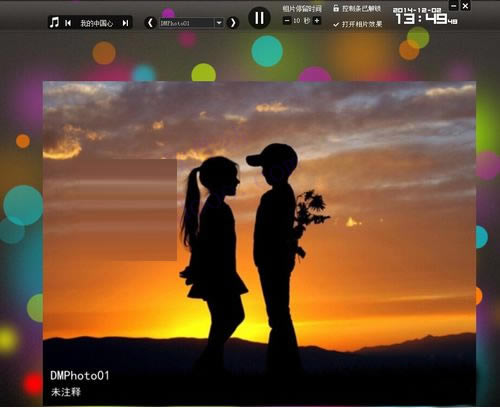
5、点回到“视频相册”,然后设置好我们想要的路径以及尺寸,最后点击“开始生成”。
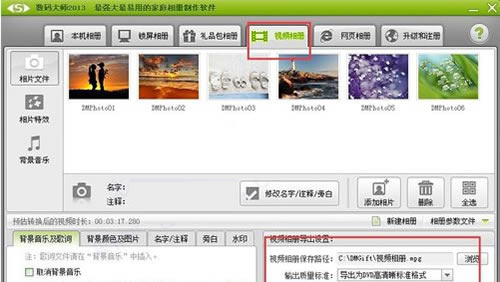
数码大师白金特别版常见问题
1、怎样操作背景音乐列表?
“背景音乐”窗口右侧及下方都提供有基本操作按钮,也可使用按定键盘的Ctrl键+鼠标左键来多选音乐,按键盘Delete键进行删除或双击媒体文件进行预览播放,当然您还可以用鼠标拖动列表内的媒体文件上下任意移动播放次序。
2、怎样可以不要滚动字幕?
只需要在“本机相册”、“锁屏相册”或“礼品包相册”大功能中找到“滚动文字与歌词”选项卡,在“滚动文字内容”中不输入任何内容即可。
3、相片的文字注释效果很好看,但我可以去掉一些信息吗?
相片的文字注释包含两部分:相片名字以及注释。对它们的操作可通过“本机相册”、“锁屏相册”、“礼品包相册”或“视频相册”大功能中找到“名字/注释”选项卡,在“显示方式”所在行,可以自由定义显示内容。
4、相片的文字注释有动态和静态的区分,有什么不同吗?
相片的文字注释包含动态和静态两种显示模式。动态注释可以让注释文字具备动态特效,更酷更动感;静态注释则相对安静简洁,更优雅美观!
5、滚动字幕、歌词、旁白这3个显示内容是如何协同工作的?
为确保一流的用户体验,以及为了保证画面的简洁、美观与优雅,我们将滚动字幕、歌词与旁白安排在同一区域显示,但它们却可以彼此协同工作。显示的优先级是:旁白>歌词>滚动字幕。例如:如果您为第一张图片指定了旁白,也为2首背景音乐中的第一首指定了歌词,第2首不指定歌词,那在有旁白的图片展示时,将显示旁白,在没有旁白的图片处,将切换到歌词(如第一首的歌词),在没有歌词的背景音乐处则切换到滚动字幕(如第二首歌处),非常的智能化!
6、如何在软件的 本机相册/锁屏相册/礼品包相册或视频相册 配上LRC歌词文件使其同步显示歌词?
如果您有一首歌曲,同时您有或自己制作了这首歌曲的LRC文件格式的歌词(您也可以直接到网上下载歌词),那么在“背景音乐”选项卡选中一首歌曲,再点击“插入歌词”按钮,然后在弹出的文件选择对话框中选择歌词文件,即可同步展示歌词了!您也可以点击“清除歌词”按钮将指定的曲目对应的已配歌词删除。
7、有时候我想暂停编辑,可以保存我预先设置的各个参数信息吗?
会自动保存您关闭前的所有设置,您也可以通过点击软件界面中间位置的“相片参数文件”按钮,在弹出的菜单中,选择“参数保存”项保存为工程文件,方便下次加载工程文件并继续编辑。
8、我直接刻录软件生成的视频文件到CD-R/DVD-R/BD,为什么影碟机不会识别播放呢?
家用电器和电脑不同,没有那么高的智能化程度。您要在家用VCD/DVD甚至BD影碟机播放其生成导出的视频文件,只需在刻录时使用刻录工具的VCD/SVCD/DVD或BD等刻录模式即可,目前主流的刻录工具,比如大部分刻录机赠送的Nero刻录软件都支持这个基本功能的。之后您就可以将生成的视频展现在电视机上了,非常方便、简单!
点击下载媒体软件 >>本地高速下载
点击下载媒体软件 >>本地高速下载